Excelマクロ(VBA)を書くときは、ショートカットキーを使うと便利です。
効率化を目指すなら、効率的な操作を目指しましょう。
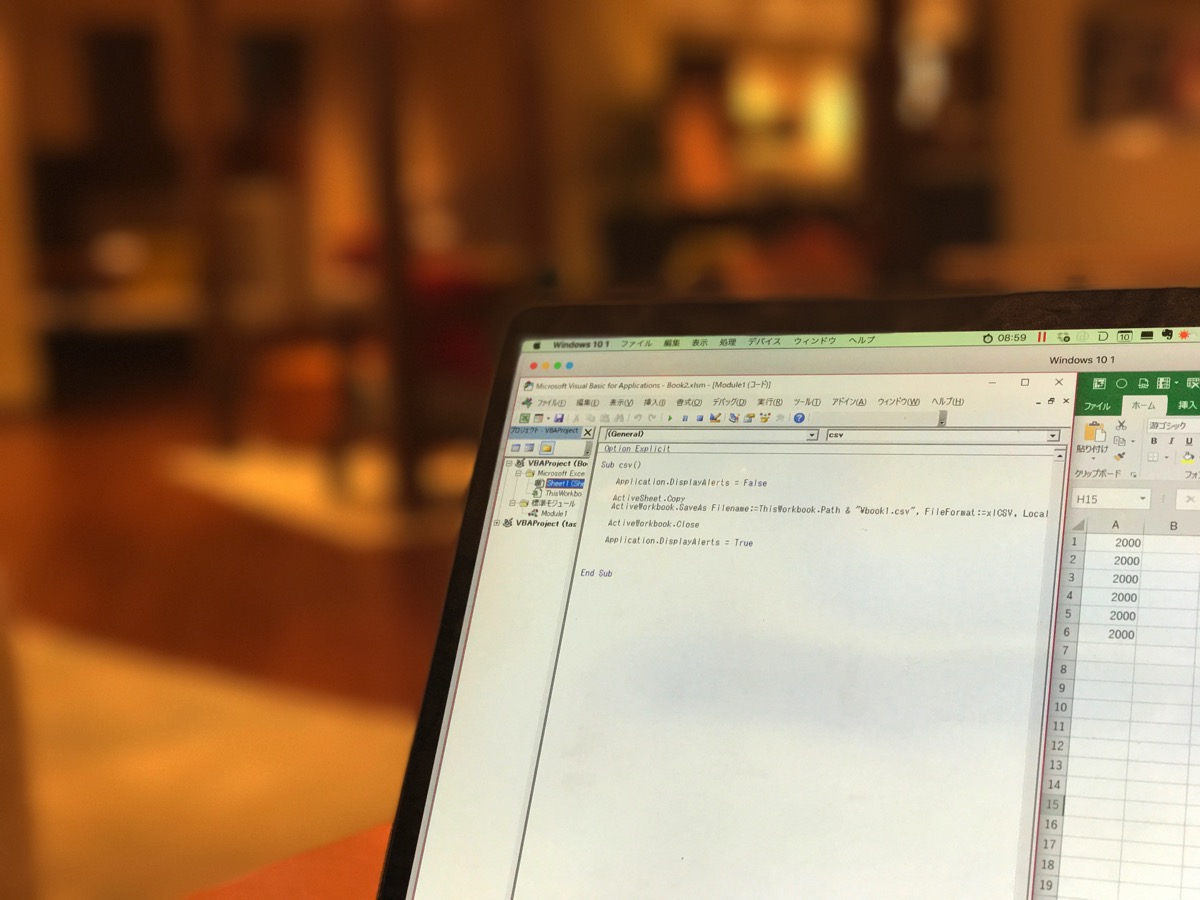
※コワーキングスペースにて iPhone 7 Plusで撮影
Excelマクロはキーボード入力
Excelマクロ(VBA)は、プログラミングであり、文字を打っていくものです。
このように、VBEというソフトで、ひたすら打っていきます。
(コピーやスニペットを使うこともありますが)
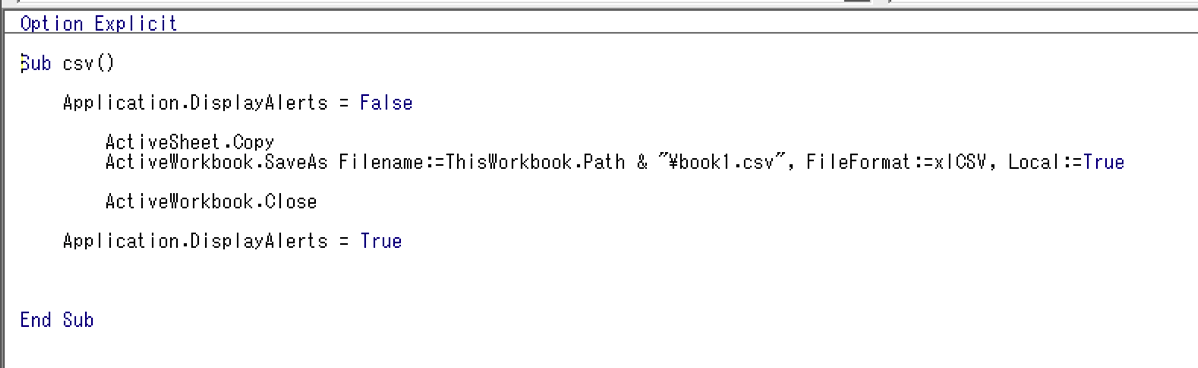
キーボードで入力する以上、キーボードで操作を完結させたほうが効率的です。
マウスに手を伸ばすと、その分のロスがあります。
マウスで選択しようとすると、きれいに選択できないことも多いです。
ショートカットキーを使うくせをつけましょう。
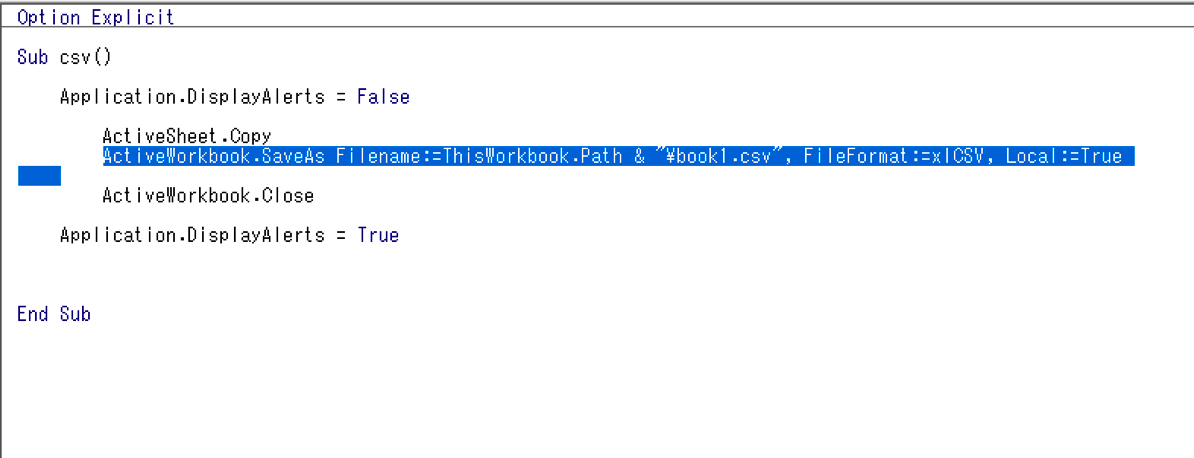
Windowsキー+←(→)で見やすく
まずは、Windowsキー+←(→)がおすすめです。
このショートカットキーは、ウィンドウを左や右にそろえてくれます。
この状態(マクロを書くVBEにカーソルがある)で、Windowsキー+←を押せば、
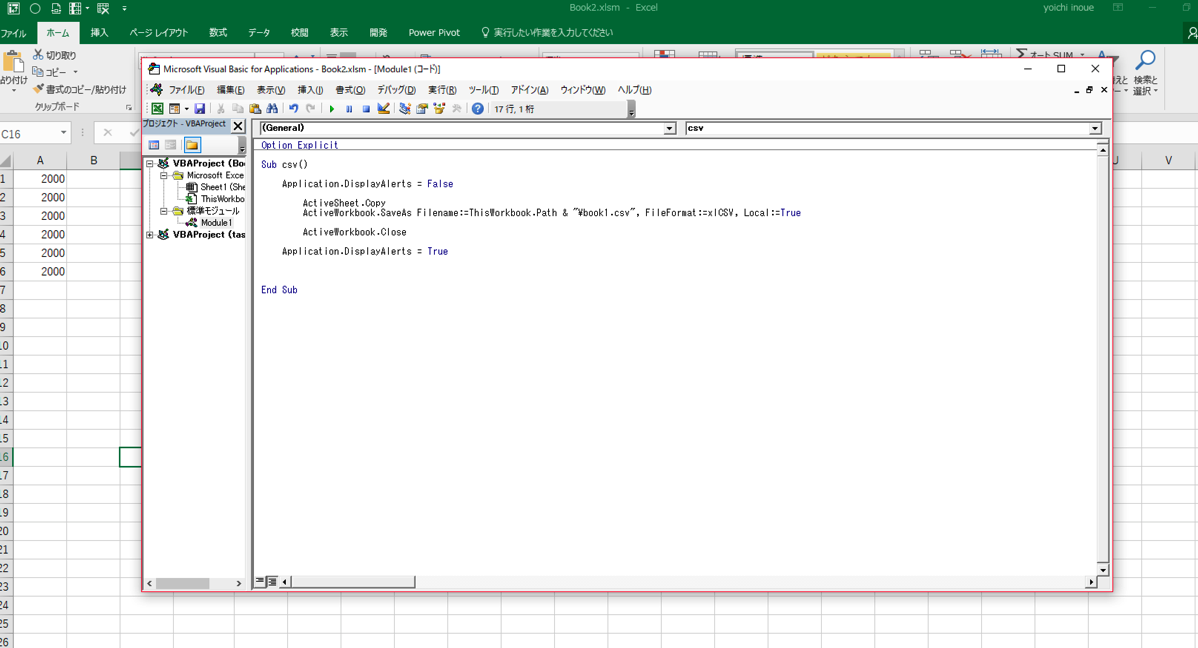
マクロを書くVBEが左側に寄ります。
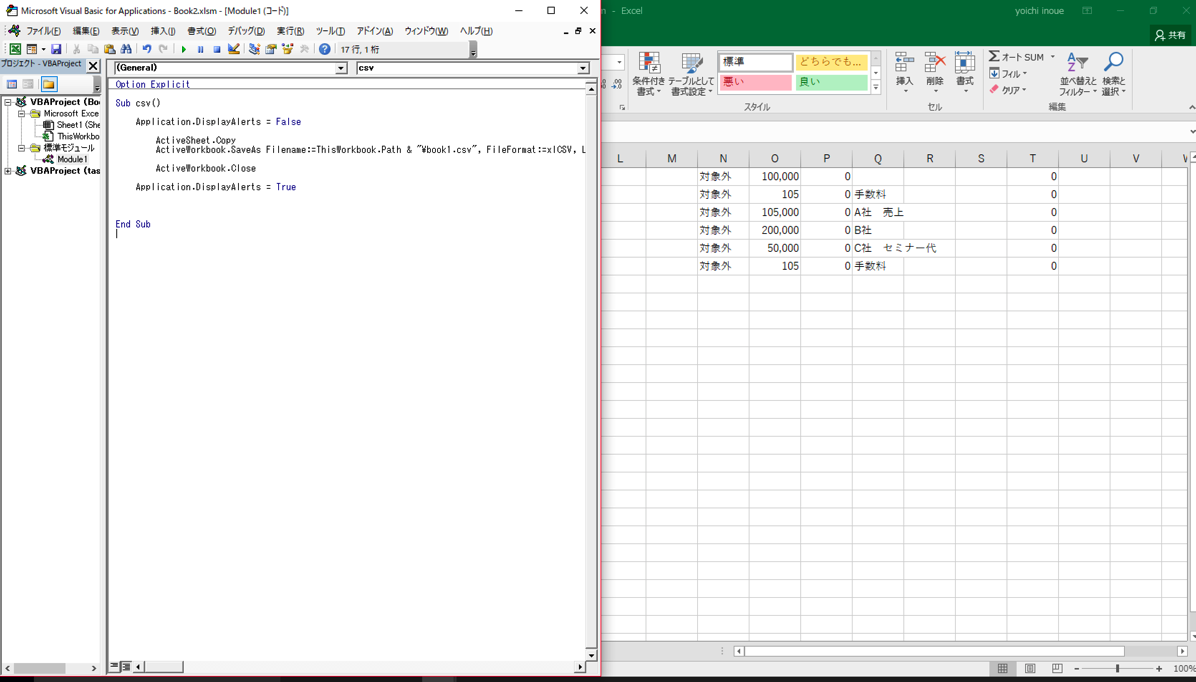
(後述するAlt+F11でExcelへカーソルをうつし、ExcelもWindowsキー+→で右に寄せれば、
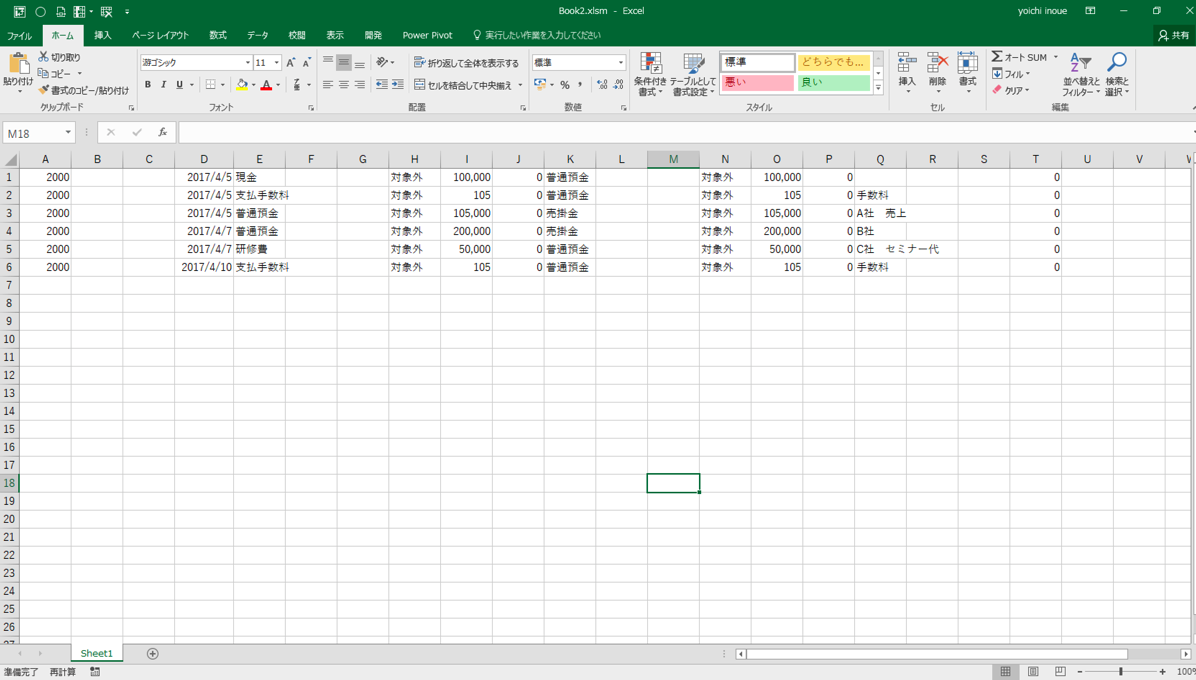
このように、マクロを書くVBEとExcelがきれいにそろうのです。
Excelを確認しながらマクロを書くことができます。
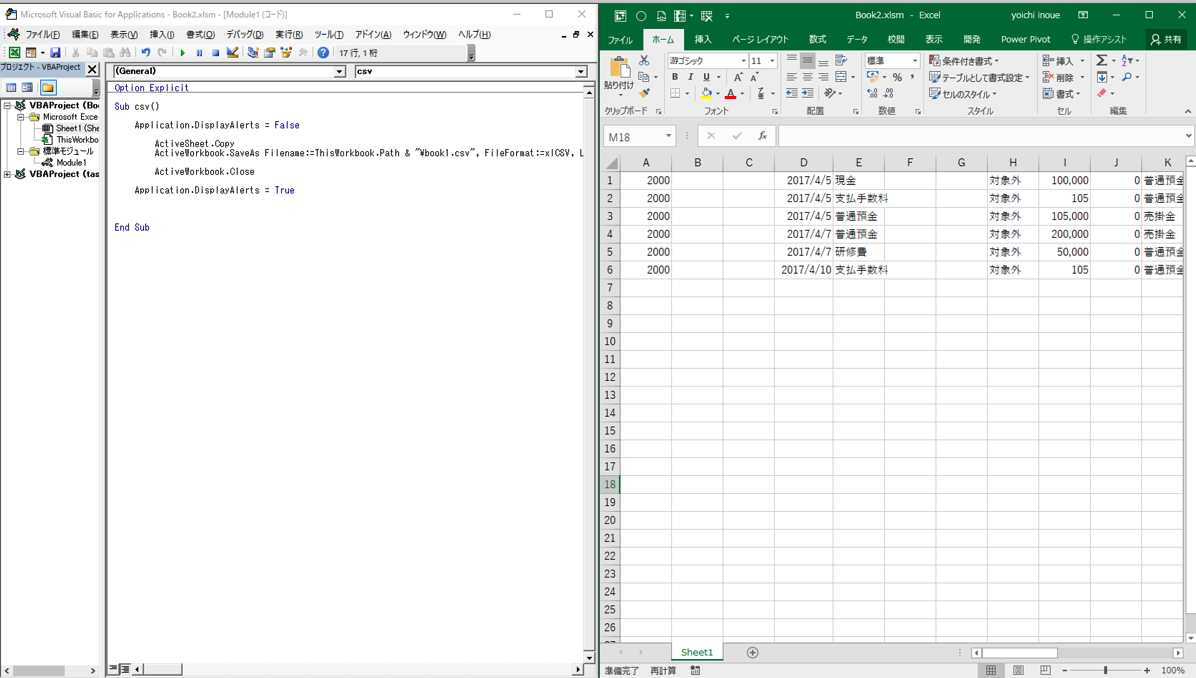
デュアルディスプレイを使っていれば、ディスプレイとPCにそれぞれ表示させるとより書きやすくなりオススメです。
Excelマクロを書くときに便利なショートカットキー
Excelマクロを書くときに私が使っているショートカットキーには次のようなものがあります。
※ +は同時押し、→は1つずつ順番に押す
| Alt+F11 | VBEの起動 VBE→Excelの切り替え |
|---|---|
| Alt→I→M | 標準モジュールの挿入 |
| F5 | マクロの実行(一括) |
| F8 | マクロの実行(1行ずつ) |
| Home→Shift+↓ | 行の選択[※1] |
| Ctrl+C | コピー |
| Ctrl+X | 切り取り |
| Ctrl+V | 貼り付け |
| Ctrl+y | 1行削除(やり直しがきかない) |
| Tab | インデント設定(一段階) 候補の決定 |
| Shift+Tab | インデント解除(一段階) |
| ESC | マクロの中断 |
| Alt→T→O | オプション |
| Alt→R→R | マクロ実行のリセット |
| Ctrl+S | 上書き保存 |
※1 HOMEキー(ない場合はfnキー+←)を押せば、カーソルがプログラムの先頭→行の先頭に移動します。
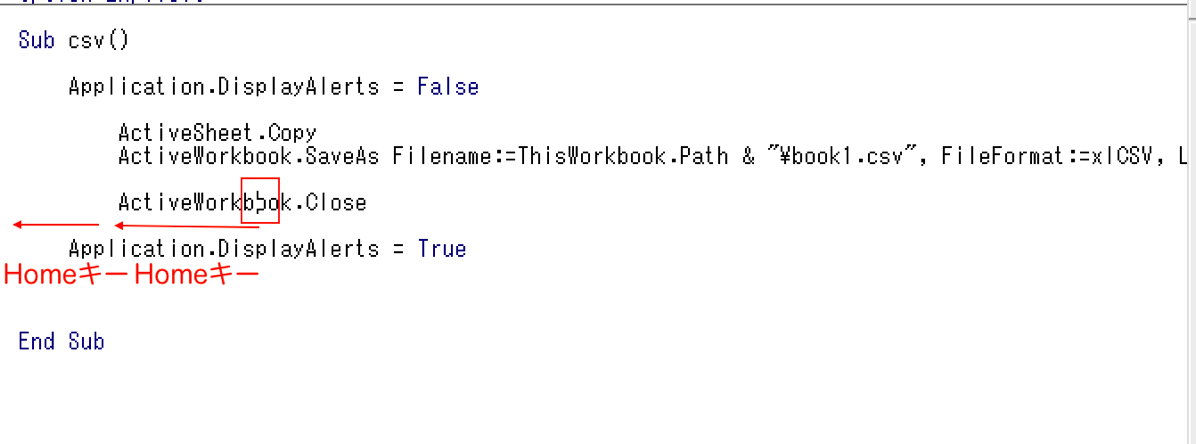
行の先頭でShift+↓を押せば、きれいに行を選択できるのです。
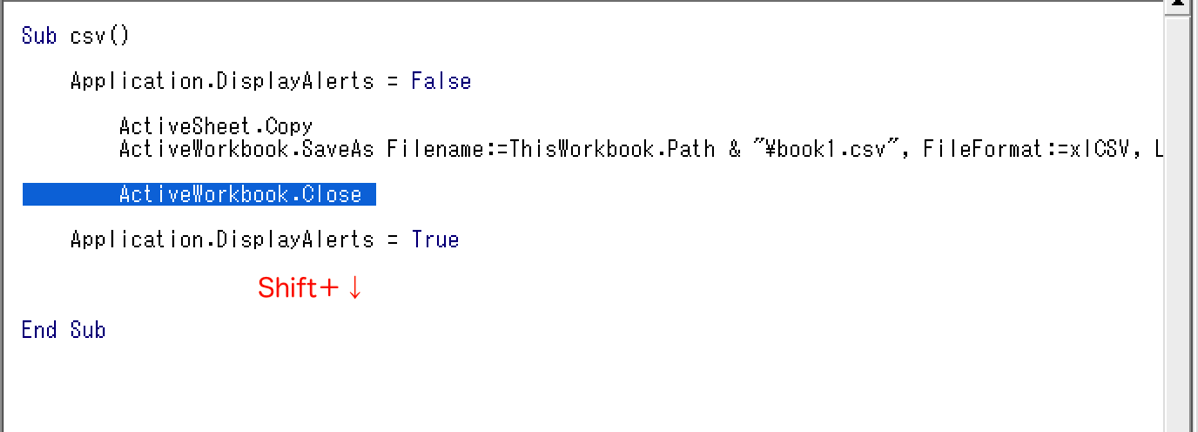
さらに下を押していけば、複数行を選択できます。
コピー、切り取り、タブをつけるときなどに便利です。
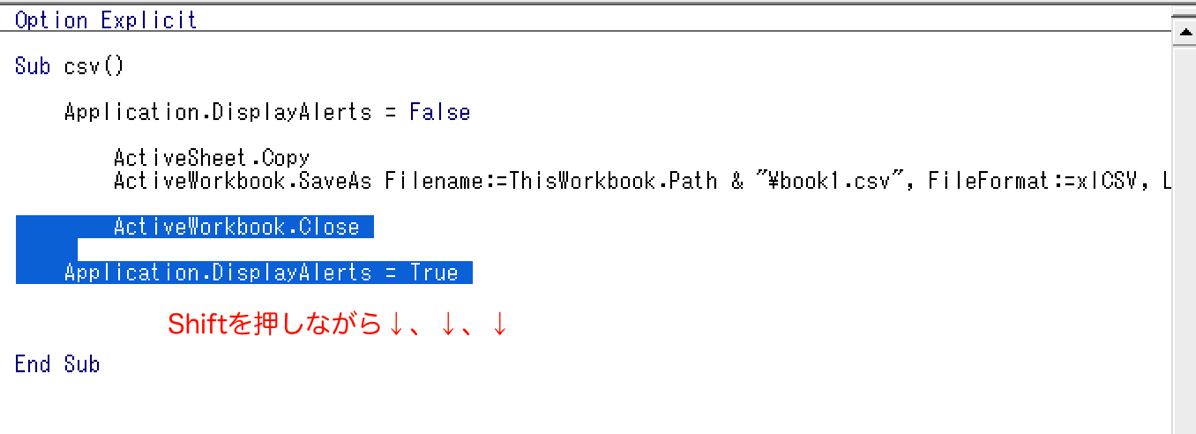
Excel側で使うショートカットキーもマクロを書くときに役立ちます。
| Ctrl+S | 上書き保存 |
|---|---|
| F12 | 名前をつけて保存 |
| Ctrl+Tab | Excelのウィンドウの切り替え |
| Alt+F8 | マクロの表示 |
| Ctrl+Pageup(Pagedown) | シートの切り替え |
マクロの実行を好きなショートカットキーに割り振ることもできます。
Excelからマクロを書くには、
1 Alt+F11 でVBEを起動
2 Alt→I→M で標準モジュールを挿入
3 マクロを書く または コピーする
という流れです。
この初期設定もすませておきましょう。
近くの区民プールが100円値上げになり、500円となりました。
きれいですしすいているし、しかたありません。
が、冷たいシャワーは改善してほしいなぁと。。思っています。
なかなか温まりません。
【昨日の1日1新】
※詳細は→「1日1新」
セガフレード 台場店
【昨日の娘日記】
あやしているうちに寝てしまって静かだと、「大丈夫かな?息しているかな?」と心配になることがあります。
慣れなんでしょうけど、いまだにドキッとすることも。。
■著書
『税理士のためのプログラミング -ChatGPTで知識ゼロから始める本-』
『すべてをがんばりすぎなくてもいい!顧問先の満足度を高める税理士業務の見極め方』
ひとり税理士のギモンに答える128問128答
【インボイス対応版】ひとり社長の経理の基本
「繁忙期」でもやりたいことを諦めない! 税理士のための業務効率化マニュアル
ひとり税理士の自宅仕事術
リモート経理完全マニュアル――小さな会社にお金を残す87のノウハウ
ひとり税理士のセーフティネットとリスクマネジメント
税理士のためのRPA入門~一歩踏み出せば変えられる!業務効率化の方法~
やってはいけないExcel――「やってはいけない」がわかると「Excelの正解」がわかる
AI時代のひとり税理士
新版 そのまま使える 経理&会計のためのExcel入門
フリーランスとひとり社長のための 経理をエクセルでトコトン楽にする本
新版 ひとり社長の経理の基本
『ひとり税理士の仕事術』
『フリーランスのための一生仕事に困らない本』
【監修】十人十色の「ひとり税理士」という生き方


